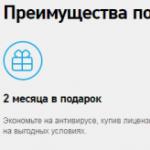재설치 후 운영 체제또는 컴퓨터 하드웨어를 교체하려면 드라이버를 다시 설치해야 합니다. 사용자는 장치 모델을 확인하고 제조업체의 공식 웹사이트에서 소프트웨어를 다운로드해야 합니다.PC 또는 노트북의 네트워크 카드, 프로세서, 비디오 카드 및 기타 구성 요소에 대한 새 드라이버를 설치해야 하는 경우, 수동 검색드라이버를 설치하는 데 몇 시간이 걸릴 수 있습니다. 특수 프로그램을 사용하여 Windows에 드라이버를 설치하는 프로세스를 자동화할 수 있습니다. -.
Windows에 드라이버를 설치하기 위한 최고의 소프트웨어
프로그램의 주요 이점 자동 업데이트드라이버:
- 소프트웨어 검색 및 설치 프로세스의 완전 자동화. 드라이버를 다운로드하기 위해 프로세서 또는 비디오 카드의 정확한 모델을 검색할 필요가 없습니다. 이것은 경험이 부족한 PC 사용자에게 큰 장점입니다.
- 시간 절약. 검색 및 설치 작업 소프트웨어 3-4 번의 클릭으로 수행됩니다.
- 구성 요소의 모든 제조업체를 지원합니다.
- 이전 버전의 하드웨어 소프트웨어를 복원하기 위해 백업을 생성하는 기능.
드라이버 허브
DriverHub는 시스템에서 드라이버 업데이트를 검색하는 무료 소프트웨어입니다. 응용 프로그램은 Windows 7, 8 및 10에서 사용할 수 있습니다. 이 프로그램은 Windows XP에서 지원되지 않습니다.
DriverHub 인터페이스는 러시아어로 번역됩니다. 이렇게 하면 응용 프로그램을 탐색하고 작업하는 프로세스가 크게 간소화됩니다.
유틸리티 데이터베이스에는 비디오 카드용 백만 개 이상의 드라이버가 포함되어 있습니다. 마더보드, 프로세서 등 응용 프로그램은 제조업체의 공식 웹 사이트에서 소프트웨어를 다운로드합니다. 덕분에 사용자는 시스템 보안에 대해 안심할 수 있습니다.
DriverHub의 주요 기능:
1. 드라이버 검색 및 설치는 프로그램의 주요 기능입니다. 이 도구를 사용하면 드라이버를 업데이트하고 누락된 하드웨어 소프트웨어를 찾을 수 있습니다. 검색은 2분 이상 걸리지 않습니다.
2. 다운로드 기록을 봅니다. 이 섹션에서는 특정 장치의 드라이버 다운로드 기록(버전 릴리스 날짜 및 개발자)을 볼 수 있습니다. 또한 이 섹션에서는 설치된 드라이버가 있는 폴더를 열 수 있습니다.
3. 이전 버전의 드라이버로 롤백합니다.
4. 운영 체제 관리. DriverHub 인터페이스에서 다음을 위한 도구를 시작할 수 있습니다. 윈도우 컨트롤: 제어판, 작업관리자, 콘솔, 네트워크 관리 등
DriverHub 프로그램은 개발자 ru.drvhub.net의 공식 웹 사이트 또는 웹 사이트 https://www.softsalad.ru/에서 다운로드할 수 있습니다.
드라이버맥스

DriverMax는 드라이버 업데이트를 자동으로 설치하기 위한 편리한 유틸리티입니다. 이 프로그램은 유명 제조업체의 2백만 개 이상의 장치를 지원합니다. Windows 운영 체제(XP, Vista, 7, 8 및 10)에 대해 무료로 배포됩니다. 인터페이스는 러시아어로 완전히 번역되었습니다.
DriverMax 프로그램의 주요 기능:
1. 드라이버 업데이트를 확인하고 설치합니다. 이 과정은 2-3분이 소요됩니다.
2. 지원. 이 도구를 사용하면 점을 만들 수 있습니다. 윈도우 복구또는 특정 드라이버에 대한 백업. 덕분에 오류가 발생한 경우 설치된 모든 드라이버로 운영 체제를 복원할 수 있습니다.
3. 컴퓨터 정보를 봅니다. 유틸리티 인터페이스의 기본 화면에서 시스템에 대한 정보(Windows 버전, 프로세서, RAM 및 하드 디스크 크기)를 사용할 수 있습니다.
드라이버 재능

Driver Talent는 Windows에서 드라이버 업데이트를 자동화하는 간단한 유틸리티입니다. 프로그램을 완전 무료로 다운로드하여 설치할 수 있습니다. 응용 프로그램 인터페이스는 "미니멀리즘" 스타일로 설계되었으며 러시아어를 지원합니다.
Driver Talent 프로그램의 특징:
1. 시스템 스캔. 인터페이스의 기본 화면에서 스캔을 시작할 수 있습니다. 드라이버 검색 프로세스(2-3분)가 완료되면 유틸리티에서 검색된 업데이트를 다운로드하고 설치하도록 제안합니다.
2. 백업. 만들기 도구 백업개별 운전자를 위해.
3. 미리 로드합니다. 이 기능을 사용하면 컴퓨터용 드라이버를 미리 로드하거나 다른 장치로 가져오거나 내보낼 수 있습니다. 이 경우 시작되지 않습니다. 자동 설치소프트웨어.
디바이스 닥터

Device Doctor는 Windows 7, 8.1, 10 및 XP에서 장치 드라이버를 업데이트하기 위한 응용 프로그램입니다. 프로그램은 무료로 배포됩니다. 주요 단점유틸리티 - 러시아어 부재.
Device Doctor 데이터베이스에는 1,300만 개 이상의 장치에 대한 드라이버가 있습니다. 모든 드라이버의 총 크기는 3TB 이상입니다. 데이터베이스는 매주 보충됩니다.
장치 의사 기능:
1. 시스템을 스캔한 다음 드라이버 업데이트를 설치합니다.
2. 개별 버전의 백업 복사본 만들기 설치된 드라이버.
오프라인 네트워크. 인터넷 연결이 필요하지 않은 애플리케이션의 오프라인 버전입니다. 이 어셈블리의 데이터베이스에는 네트워크 장비용 드라이버가 포함되어 있습니다. 모뎀, 와이파이 라우터, 네트워크 카드. 프로그램의 크기가 450MB를 초과합니다.3. 오프라인 전체. 이 빌드는 오프라인에서 작동하며 인터넷에 연결되어 있지 않은 사용자에게 적합합니다. 이 소프트웨어 버전의 크기는 12GB입니다. 모든 하드웨어 드라이버는 유틸리티 이미지에 저장됩니다. 응용 프로그램 데이터베이스에는 프린터, 비디오 카드, 프로세서, 모뎀, 사운드 카드 등 모든 장치용 소프트웨어가 포함되어 있습니다. 이 버전의 프로그램은 토렌트를 통해 다운로드됩니다.
모든 운영 체제 설정의 기능은 드라이버 설치입니다. 드라이버는 이쪽 특별 프로그램, Windows 7이 하드웨어와 상호 작용할 수 있도록 합니다. 당연히 일부 보드에 대한 드라이버가 충분하지 않으면 작업이 부적절합니다. Windows 7에서는 소리가 나지 않거나 화면 해상도가 매우 낮습니다. 운영 체제는 종종 다음과 같은 이유로 실패합니다. 자동 프로그램, 드라이버를 독립적으로 검색하고 설치하는 는 종종 매우 유용합니다. 결국 이러한 문제는 최신 10 시리즈를 포함한 모든 운영 체제에서 즉시 해결됩니다.
많은 응용 프로그램이 있습니다 이 유형의. 그들 대부분은 온라인으로 일합니다. 이 경우 Windows 7에 유사한 프로그램을 설치하기만 하면 됩니다. 사용자 개입이 거의 또는 전혀 없이 누락된 요소 문제가 해결됩니다. 이러한 응용 프로그램에는 다음이 포함됩니다.
드라이버 팩 솔루션
드라이버 검색 및 설치는 XP, 7 및 10세대와 같은 모든 버전의 운영 체제에 대해 완벽하게 구현됩니다. 이러한 응용 프로그램은 네트워크에서 쉽게 다운로드할 수 있으며 설치 이미지의 무게는 약 8GB입니다. 거대한 크기가 원인 많은 양응용 프로그램에 이미 포함된 드라이버. 따라서 패키지를 한 번 다운로드하고 메모리 카드나 이동식 디스크에 설치한 다음 원하는 컴퓨터에 연결하기만 하면 됩니다.
인터페이스는 간단하고 응용 프로그램 자체가 네트워크에서 드라이버를 검색한 다음 사용자가 설치할 드라이버를 선택합니다. 가장 쉬운 해결책은 모두 업데이트 버튼을 클릭하는 것입니다.
드라이버 부스터
드라이버 검색 및 설치도 이 프로그램에서 잘 구현됩니다. 이러한 유틸리티는 Windows XP, 7 및 10에서 누락된 소프트웨어 조각을 찾을 뿐만 아니라 즉시 업데이트해야 하는 소프트웨어도 알려줍니다.

응용 프로그램은 일반적으로 복원 지점을 만든 후 운영 체제의 구성 요소를 자동으로 업데이트합니다.
드라이버 체커
이 응용 프로그램을 사용하는 기능은 Windows XP, 7 및 10에 설치된 모든 드라이버의 복사본을 자체적으로 생성한다는 사실입니다. 인터페이스 자체는 시스템 검사를 제안한 후 단점을 찾아 제거합니다.

슬림 드라이버
장치용 드라이버를 무료로 검색하고 설치하는 또 다른 좋은 솔루션입니다. 결과는 이전 아날로그와 동일합니다. 검색이 이루어지고 보고서가 제공되며 프로그램 출력을 기반으로 발견 된 구성 요소가 설치됩니다.

드라이버맥스
여기서 우리는 응용 프로그램이 매우 빠르게 작동한다고 말할 수 있습니다. 예를 들어, 윈도우 스캔 XP, 7 또는 10은 단 15초 만에 발생합니다. 가정용으로 충분 무료 버전. 인터페이스가 간단하므로 영어아무도 귀찮게해서는 안됩니다. 응용 프로그램이 설치되면 스캔에 동의하기만 하면 됩니다.

환경
많은 사람들에게 그렇게 보인다. 윈도우 설정 XP, 7 또는 10은 매우 복잡한 프로세스입니다. 실제로 충분한 운영 체제를 컴퓨터에 로드합니다. 한 번 오토 튜닝이 경우 장치용 드라이버만 설치하면 됩니다. 위에서 보았듯이 이것은 특별한 응용 프로그램을 사용하여 수행할 수 있습니다. 프로그램이 있는 리소스로 이동하여 확인된 설치 파일을 다운로드하고 압축을 풀어야 합니다. 예를 들어, 다운로드하기 가장 좋아하는 장소는 Rutracker 포털입니다. 그것은 포함한다 큰 금액두 운영 체제 Windows XP, 7, 10 및 기타 모든 세대의 설치 이미지와 해당 응용 프로그램.
문제는 인터넷에 대한 액세스 부족일 수 있습니다. 결국 초기 설치를 위해 와이파이 드라이버, 예를 들어 네트워크에 액세스해야 합니다. 이러한 문제는 검색 후 해결하거나 드라이버팩 설치해결 방법 또는 드라이버를 수동으로 찾아서 컴퓨터에 설치한 후. on을 포함하여 이것을 해결하는 것은 쉽습니다.
(14,931회 방문, 오늘 1회 방문)
각 제조업체는 소프트웨어 업데이트를 출시하며 드라이버도 예외는 아닙니다. 그들은 컴퓨터 자체, 즉 운영 체제의 안정적인 작동에 필요합니다. 오래된 버전의 드라이버도 작동을 중지하거나 프로세스에서 오류를 표시할 수 있으므로 지속적으로 업데이트해야 합니다. PC가 안정적이더라도 새 버전이 있는지 확인하는 것이 좋습니다.
그렇다면 드라이버를 어떻게 업데이트합니까? 가장 안정적이고 고품질의 방법은 제조업체의 웹 사이트로 이동하여 수동으로 다운로드하는 것입니다. 그러나 이 솔루션은 가장 느린 솔루션 중 하나입니다. 를 위한 무료 프로그램은 게으른 사람들과 검색에서 다양한 페이지를 방문하기를 원하지 않는 사람들을 위한 가장 친한 친구가 될 것입니다 새로운 버전하나 또는 다른 하나.
프로그램은 어떻게 작동합니까? 그들의 작동 원리는 각 드라이버의 ID 번호로 스캔하고 데이터베이스에서 검색하는 것입니다. 새 버전이 릴리스되면 유틸리티가 이를 대체합니다. 프로그램 목록에는 많은 제조업체가 있으므로 가장 희귀한 소프트웨어도 찾을 수 있습니다. 따라서 특수 소프트웨어 덕분에 PC에서 드라이버를 업데이트하는 작업이 느려지지 않습니다.
드라이버 팩 솔루션
이 프로그램에는 이미 사용자를 끌어들이는 유료 버전이 없습니다. 유틸리티의 직접적인 목적은 Windows 운영 체제에서 작동하는 드라이버를 업데이트하는 것입니다. 2008년에 개발이 종료되었습니다. 수석 엔지니어는 러시아 작가 A. Kuzyakov였습니다. 많은 사람들에게 DriverPack은 드라이버 업데이트를 위한 최고의 소프트웨어입니다. 인터넷 연결 없이도 업데이트가 가능하기 때문입니다. 사용 가능한 모든 새 버전의 드라이버를 저장하는 자체 데이터베이스 덕분에 안정적으로 작동하고 오류가 극히 드뭅니다.
사용 가능한 프로그램을 검색하고 교체하는 것 외에도 "DriverPack"은 고품질 코덱을 찾아 사용자에게 제공할 수 있습니다. 상당히 유용한 기능입니다.
이 드라이버 업데이트 프로그램(러시아어로도 사용 가능)은 다음 네트워크에 있습니다. 오픈 소스. 이 때문에 원본과 다를 바 없는 이른바 클론이 자주 등장한다. 유일한 차이점은 몇 가지 새로운 옵션이 있다는 것입니다.
드라이버 부스터
이 프로그램은 많은 단점이 있지만 제 기능을 완벽하게 수행합니다. 응용 프로그램을 처음 실행할 때, 자동 검색필수 업데이트. 목록이 완료되면 유틸리티는 드라이버의 상태를 보여줍니다. 또한 특정 소프트웨어를 강조 표시하면 드라이버가 새 버전을 설치하면 컴퓨터 속도를 높이고 개선하는 데 어떻게 도움이 되는지 설명합니다.
안타깝게도, 이 프로그램업데이트 Windows 드라이버최신 업데이트(3.1부터)에서는 사용자에게 묻지 않고 자체 유틸리티 세트를 설치합니다. 여기에는 브라우저와 같은 응용 프로그램과 몇 가지 바이러스가 포함됩니다. 후자는 실제로 시스템에 위협이 되지 않지만 디스크를 손상시킵니다. 드라이버 인터페이스는 사용자가 유료 버전을 구매하도록 권장합니다. 이 프로그램을 자세히 살펴보면 사람이 라이센스를 취득하는 방식으로 만들어졌다고 할 수 있습니다. 비용은 $10입니다.

디바이스 닥터
최고 무료 프로그램드라이버 업데이트 - Device Doctor. 불행히도 러시아어 버전은 없지만 인터페이스는 여전히 매우 명확합니다. 이 응용 프로그램은 강력한 성능을 발휘하는 고품질 유틸리티 목록에 안전하게 추가할 수 있습니다. 그러나 일부 사항은 여전히 개발자의 주의가 필요합니다.
이 프로그램에 무엇이 문제가 될 수 있습니까? 업데이트되지 않은 드라이버를 찾은 후 수동 다운로드 링크를 제공한다는 사실. 그것은 편안하지 않습니다. 또한 - 응용 프로그램에 롤백이 없습니다. 초기 상태컴퓨터. 어쨌든 "OS"의 불안정한 작동(모든 일이 발생할 수 있음)을 방지하려면 이 작업을 수행하고 컴퓨터의 이전 상태에 대한 복원 지점을 만들어야 합니다. 장치는 XP에서 10까지 모든 Windows에서 안정적입니다.

운전 탐정
Driver Detective는 편리하고(유료이지만) 최고의 드라이버 업데이트 프로그램입니다. 앱은 제 역할을 아주 잘 수행합니다. 이점 풀 버전기회다 자동 다운로드업데이트.
특히 Windows를 다시 설치한 후 유용하게 사용할 수 있습니다. 응용 프로그램 자체는 운영 체제의 버전, 비트 깊이를 결정합니다. 드라이버는 새 버전의 드라이버를 설치하여 컴퓨터의 성능을 최적화하고 향상시킵니다. 사용자는 "설치" 버튼을 클릭하기만 하면 됩니다. 응용 프로그램은 그 사람을 위해 나머지를 할 것입니다.
사람들의 리뷰에 따르면, 우리는 마지막으로 말할 수 있습니다 Windows 버전불행히도 프로그램이 때때로 작동을 멈춥니다. 아직 개발 중이기 때문일 수 있습니다.

3DP 칩
"최고의 드라이버 업데이트 소프트웨어"로 선정 이 신청서걸리지 않는다 마지막 장소. 완전히 신뢰할 수 있고 사용할 수 있습니다. 많은 유틸리티와 달리 "충돌"하지 않습니다. 램, 그러나 표면적으로만 설치됩니다. 드라이버를 설치하는 데 많은 리소스가 필요하지 않으며 인터넷 연결만 가능합니다. 3DP는 특히 비디오 및 사운드 카드. 결국, 그들은 운영 체제의 가장 중요한 구성 요소 중 하나입니다.
설치하는 동안 바이러스 백신은 응용 프로그램을 바이러스 개체로 인식하여 "맹세"할 수 있습니다. 하지만 주지마 큰 중요성. Windows 방어자는 때때로 응용 프로그램 코드를 잘못 디코딩하여 잘못된 경보를 생성합니다. 3DP는 많은 사용자가 테스트했기 때문에 두려울 것이 없습니다.

드라이버 리바이버
마지막으로 최고의 드라이버 업데이터는 Driver Reviver입니다. 사용자에게 신선하고 작동하는 응용 프로그램을 제공하기 위해 지속적으로 스캔합니다.
때때로 감염된 드라이버가 컴퓨터에 다운로드되어 일부 오류가 발생합니다. 이 소프트웨어는 이를 인식하고 사용자가 원할 경우 제거할 수 있습니다. 인터페이스는 직관적이며 작동 중에 문제가 없습니다.
드라이버의 신뢰성은 세계 유수의 많은 회사에서도 입증되었으며 추천합니다. 스캐너나 프린터와 같은 특수 드라이버를 찾는 데 많은 시간을 할애할 수 있습니다. 이 프로그램은 몇 분 안에 파일을 찾아 즉시 PC로 다운로드할 수 있습니다.
장치에 대한 드라이버를 설치해야 할 필요성이 주기적으로 나타납니다. 물론, 이것은 Windows 운영 체제를 방금 다시 설치한 사람들이 직면하는 경우가 가장 많습니다.
이 기사에서는 Windows 7에 드라이버를 설치하는 방법과 방법에 대해 설명합니다. 물론 자동으로 수행되지만 수동으로 수행하는 방법을 알려줄 가치가 있으므로 시작하겠습니다.
표준 도구를 사용한 설치
설치가 필요하거나 깜짝 놀라는 경우가 종종 있습니다. 이러한 상황에서는 추가 소프트웨어를 다운로드하거나 타사 도구를 사용할 시간이 없습니다. 다행히도 있습니다 표준 수단, Windows 7에 드라이버를 설치하면 컴퓨터의 정상적인 작동이 자동으로 보장됩니다. 지금 바로 이것에 대해 이야기합시다.
기기 관리자
기준 건물 창 7 필요한 드라이버를 설치하는 데 도움이되는 것은 그녀입니다. 물론 기능 목록에는 더 많은 작업이 있지만 이 순간우리는 드라이버 설치에 관심이 있습니다.
먼저 절차를 요약하자면 다음과 같습니다.
원하는 장치의 검색 및 선택;
설치 방법을 결정하는 단계;
보시다시피 복잡한 것은 없습니다.
따라서 "장치 관리자"를 시작하려면 먼저 "제어판"으로 이동해야 합니다. 이렇게 하려면 "시작"을 클릭하고 오른쪽 패널에 나타나는 창에서 같은 이름의 줄을 찾으십시오. 마우스 왼쪽 버튼으로 클릭하십시오.
이제 눈 앞에 목록이 있습니다. 거기에서 동일한 "장치 관리자"를 찾아야합니다. 이렇게하려면 검색을 사용할 수 있습니다. 검색 문자열창의 오른쪽 상단에 있습니다.
장치 관리자에 들어가자마자 PC에 연결된 동일한 장치의 상당한 목록이 표시되어야 합니다. 검색을 용이하게 하기 위해 모두 하위 단락에 배치됩니다. 소리를 생각한다면 " 음향기기' 하고 열어보세요.

이제 필요한 구성 요소를 선택하고 다음을 클릭하여 속성을 엽니다. 마우스 오른쪽 버튼으로 클릭마우스를 누르고 같은 이름의 항목을 선택합니다. 열리는 창에서 "드라이버"탭을 클릭해야하며 이미 동일한 소중한 "업데이트"버튼이 있습니다.
장비 설치
Windows 7에서 드라이버 설치가 자동으로 실패하는 경우가 있습니다. 따라서 두 번째 옵션이 있으며 이제 더 자세히 설명합니다.
먼저 실행 창을 엽니다. 이렇게 하려면 Win 키와 R 키를 동시에 누르면 바탕 화면 왼쪽 하단에 창이 나타납니다. 행에 hdwwiz를 입력하십시오. 필요한 "설치 및 하드웨어" 유틸리티를 여는 것은 이 명령입니다.

열리면 다음을 클릭합니다. 이제 우리는 Windows 7 드라이버 또는 수동을 자동으로 검색하는 선택에 직면해 있습니다. 자동을 사용하면 이전 예에서와 같이 모든 일이 발생하므로 이제 수동을 선택합니다.
다음 창에서 "모든 장치 표시" 행을 클릭하여 표시하십시오. 목록에서 원하는 것을 선택하고 다음을 클릭하십시오. 다음 창에서도 "다음"을 클릭합니다.
이제 드라이버에게 경로를 제공하라는 메시지가 표시됩니다. 설치 후 컴퓨터를 다시 시작하는 것이 좋습니다.
앱을 사용한 설치
Windows 7용 드라이버는 타사 소프트웨어를 사용하여 자동으로 설치할 수 있습니다. 종종 이 방법이 훨씬 좋습니다. 적어도 가볍기 때문입니다. 이러한 종류의 프로그램에는 경험이 없는 사용자도 이해할 수 있는 간단하고 액세스 가능한 인터페이스가 항상 있습니다. 상상할 수 없는 수의 이러한 프로그램이 있지만 우리는 하나만 이야기할 것입니다. 이것은 Driver Booster입니다.
드라이버 부스터
제시된 응용 프로그램으로 작업하는 것은 매우 간단합니다. 먼저 공식 웹 사이트로 이동하려면 다운로드해야 합니다. 이를 위해 검색 엔진을 사용하고 프로그램 이름을 입력하면 목록의 첫 번째 줄에 원하는 주소가 표시됩니다.
설치할 때 주의하십시오. 이 프로그램은 무료이므로 추가 소프트웨어를 설치하도록 제안하므로 컴퓨터가 막히지 않도록 항상 선택을 취소하십시오.
설치 후 바탕 화면에 나타나는 아이콘을 두 번 클릭합니다. Driver Booster가 열리면 자동으로 시스템에서 오래된 드라이버를 검색하기 시작합니다. 이 절차는 일반적으로 1분 이상 걸리지 않으며 완료되면 업데이트해야 하는 장치와 올바른 장치 목록이 나타납니다. 프로그램 상단에 "설치" 버튼이 있습니다. 그것을 클릭하면 Windows 7 드라이버가 시작됩니다.

보시다시피 Windows 7에서 타사 드라이버를 사용하면 자동으로 훨씬 더 빠르게 실행됩니다. 그러나 단점도 있습니다. 에서 운전사 Booster는 컴퓨터에서 드라이버를 설치할 수 없으며 인터넷에서 직접 다운로드합니다. 그러나 다른 한편으로는 드라이버가 최신 버전인지 여부를 프로그램에서 알려 주기 때문에 항상 최신 드라이버인지 확인할 수 있습니다.
내 블로그의 친애하는 독자 안녕하세요! Windows 운영 체제의 안정적인 작동은 장치용 드라이버를 얼마나 올바르게 설치했는지에 달려 있습니다.
이 기사에서는 여러 가지 방법으로 Windows 운영 체제에서 장치용 드라이버를 설치하는 방법에 대해 설명합니다.
드라이버는 Windows 운영 체제가 특정 컴퓨터 장치(비디오 카드, 네트워크 카드, 프린터 등)에 액세스할 수 있도록 하는 프로그램입니다.
결론
이제 드라이버 업데이터를 포함하여 여러 가지 방법으로 장치용 드라이버를 설치하는 방법을 알게 되었습니다. 에서 올바른 설치드라이버는 운영 체제의 안정적인 작동과 일반적으로 기분에 따라 다릅니다. 아래 댓글에서 드라이버 설치 방법에 대한 모든 질문을 할 수 있습니다.
마지막으로 DriverPack Solution을 사용하여 드라이버를 설치하는 방법에 대한 비디오를 볼 수 있습니다.
글쎄, 다음 기사에서 나는 당신에게 무료 프로그램을 말할 것입니다.
추신 에 대한 새롭고 흥미로운 기사를 놓치지 않기 위해 컴퓨터 프로그램그리고 그들과 관련된 모든 것, .4.8 /5 23